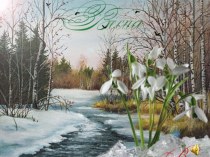печатного станка, полиграфическая продукция стала издаваться в различных формах,
одной их которых и стал привычный для нас буклет. В ХIX веке искусство, театр, литература пользовались огромной популярностью. Может, именно благодаря этому, такое развитие в это время получила и полиграфия. В форме буклета издавались путеводители, театральные программки ( как и сейчас) и другая печатная продукция.1. Немного истории